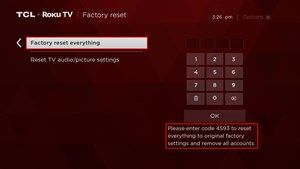Kad runā par Roku atinstalēšanu no viedtelevizora, nāk prātā dažas lietas. Iespējams, vēlēsities atinstalēt OS, noņemt pāris kanālus, notīrīt atmiņas kešatmiņu utt.

Sakarā ar to, kā darbojas Roku ierīces, cietuma laušana nav iespējama. Bet ir dažas izmaiņas, kuras varat veikt pat bez izstrādātāja piekļuves.
Kāpēc jūs nevarat sabojāt Roku ierīci
Roku OS ļoti atšķiras no tā, ko piedāvā lielākā daļa citu straumēšanas atskaņotāju. Atšķirībā no Android operētājsistēmām, Roku OS ir modificēta Linux OS, kas darbojas kā sava slēgta sistēma. Tikai izstrādātāji var tai piekļūt un veikt izmaiņas.
kā atcelt hulu par roku

Bet kādas ir tā sekas? Vienkārši sakot, tas nozīmē, ka daudz ko nevarēsit izdarīt Roku ierīcē. Piemēram, jūs nevarēsiet instalēt interneta pārlūku. Jūs nevarat modificēt iepriekš instalētas lietotnes un funkcijas.
Tas nozīmē, ka ar Roku ierīcēm viss nav tik slikti vairāku iemeslu dēļ. Lai gan jums, iespējams, nāksies jailbreakēt Android straumēšanas atskaņotāju vai OS, lai izmantotu ekrāna spoguļošanu, apraidi un daudzas citas funkcijas, Roku jau ļauj jums veikt šīs lietas.
Tāpēc lielākā daļa iemeslu, kuru dēļ lietotāji varētu vēlēties sabojāt savus tālruņus, televizorus vai straumēšanas kartes, nav derīgi, ja runa ir par Roku. Pat tad ir daudz interesantu pielāgošanas iespēju, ar kurām varat spēlēt, tostarp izslēdzot Roku viedajā Roku televizorā.
Atspējojiet Roku Roku televizorā
Ja izmantojat Roku viedtelevizoru, jūs, protams, nevarat to izjaukt, noņemt Roku OS un pēc tam rīkoties, kā vēlaties. Bet, teiksim, jūs varētu atspējot savas Roku funkcijas un izmantot televizoru kā parastu televizoru bez viedām funkcijām. Vai jūs to izdarītu?
vai jūs varat nosūtīt naudu no venmo uz naudas lietotni
TCL televizori ļauj to izdarīt. Lūk, kā atspējot Roku savā TCL Roku TV:
Rūpnīcas režīma iestatīšana
Jums būs jāveic rūpnīcas atpūta TCL Roku TV, ja iepriekš esat aktivizējis un konfigurējis Roku funkcionalitāti.
- Atveriet galveno ekrānu vai sākuma ekrānu, nospiežot tālvadības pogu Sākums.
- Pārejiet uz sistēmu.
- Atlasiet sistēmas papildu iestatījumus.
- Atlasiet Rūpnīcas atiestatīšana.
- Atlasiet opciju Rūpnīcas iestatījumu atiestatīšana viss.
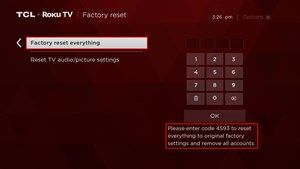
- Lai pabeigtu, ievadiet ekrānā redzamo kodu.
Roku funkciju atspējošana sākotnējās Smart TV iestatīšanas laikā
Lai pārvietotos pa izvēlni, būs nepieciešama tālvadības pults.
- Nospiediet labās bultiņas pogu.
- Sākuma ekrānā atlasiet savu valodu.
- Atlasiet opciju Iestatīt lietošanai mājās.
- Jaunajā izvēlnē vēlāk atlasiet Savienojuma izveide ar internetu.
- Iezīmējiet Dariet to vēlāk un nospiediet tālvadības pogu Labi.
- Pievienojiet citas ierīces, kuras vēlaties izmantot.
- Ja nē, atlasiet opciju Viss ir pievienots un ieslēgts.
Pēc šī pēdējā soļa jums jānovirza uz sākuma ekrānu. Jūs ievērosiet, ka Roku vairs nebūs pieejams. Funkcijas joprojām var ieslēgt vēlāk.
Pielāgojiet kanālu atskaņošanas sarakstu
Pat ja jūs nevarat pilnībā atinstalēt Roku un pat tad, ja dažos Roku televizoros nevarat atspējot tā funkcijas, jūs joprojām varat noņemt atsevišķus kanālus, lai pielāgotu savu pieredzi vai notīrītu sistēmu.
- Nospiediet tālvadības pogu Sākums, lai piekļūtu sākuma ekrānam.
- Iezīmējiet kanālu.
- Nospiediet tālvadības pogu Star.
- Jaunajā opciju ekrānā atlasiet opciju Noņemt kanālu.
Ir arī iespēja noņemt straumēšanas kanālus:
- Nospiediet pogu Sākums, lai pārietu uz galveno ekrānu.
- Ar labo bultiņu atlasiet straumēšanas kanālus.
- Kanālu veikala ekrānā atlasiet jebkuru vajadzīgo kanālu.
- Nospiediet tālvadības pogu Labi.
- Atlasiet un apstipriniet opciju Noņemt kanālu.
Vai Roku viedie televizori ir tā vērti?
Ņemot vērā to, ko jūs zināt tagad, vai jūs domājat, ka Roku viedie televizori ir vērts izmantot parastā Roku atskaņotāja pievienošanu viedajam televizoram? Jūs nevarēsiet izbaudīt daudzas funkcijas, kuras piedāvā daži Android viedtelevizori, piemēram, bezmaksas interneta pārlūkošana, plaša trešo pušu lietotņu klāsta pievienošana utt.
kā izvēlēties krāsas lodziņu
Vai esat vīlušies par to, ka Roku OS ir neaizsargāti pret jailbreaking, vai arī jūs domājat, ka šī ir lieliska drošības funkcija? Atstājiet mums savas domas komentāru sadaļā zemāk.